OPEL COMBO E 2019 Informācijas un izklaides sistēmas rokasgrāmata (in Latvian)
Manufacturer: OPEL, Model Year: 2019, Model line: COMBO E, Model: OPEL COMBO E 2019Pages: 93, PDF Size: 2.08 MB
Page 11 of 93
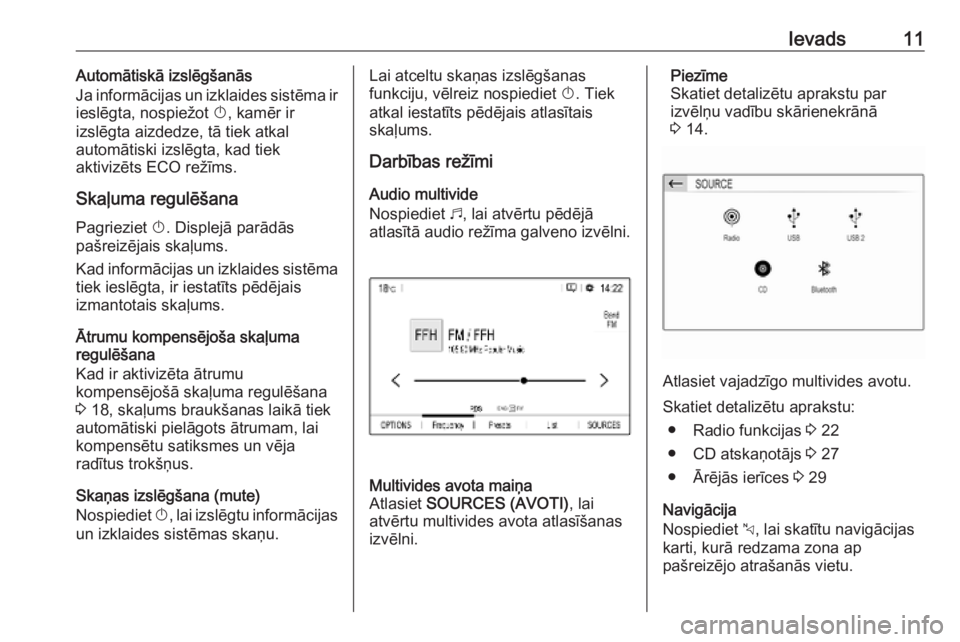
Ievads11Automātiskā izslēgšanās
Ja informācijas un izklaides sistēma ir
ieslēgta, nospiežot X, kamēr ir
izslēgta aizdedze, tā tiek atkal
automātiski izslēgta, kad tiek
aktivizēts ECO režīms.
Skaļuma regulēšana Pagrieziet X. Displejā parādās
pašreizējais skaļums.
Kad informācijas un izklaides sistēma
tiek ieslēgta, ir iestatīts pēdējais
izmantotais skaļums.
Ātrumu kompensējoša skaļuma
regulēšana
Kad ir aktivizēta ātrumu
kompensējošā skaļuma regulēšana 3 18, skaļums braukšanas laikā tiek
automātiski pielāgots ātrumam, lai
kompensētu satiksmes un vēja
radītus trokšņus.
Skaņas izslēgšana (mute)
Nospiediet X, lai izslēgtu informācijas
un izklaides sistēmas skaņu.Lai atceltu skaņas izslēgšanas
funkciju, vēlreiz nospiediet X. Tiek
atkal iestatīts pēdējais atlasītais skaļums.
Darbības režīmi
Audio multivide
Nospiediet b, lai atvērtu pēdējā
atlasītā audio režīma galveno izvēlni.Multivides avota maiņa
Atlasiet SOURCES (AVOTI) , lai
atvērtu multivides avota atlasīšanas
izvēlni.Piezīme
Skatiet detalizētu aprakstu par
izvēlņu vadību skārienekrānā
3 14.
Atlasiet vajadzīgo multivides avotu.
Skatiet detalizētu aprakstu: ● Radio funkcijas 3 22
● CD atskaņotājs 3 27
● Ārējās ierīces 3 29
Navigācija
Nospiediet c, lai skatītu navigācijas
karti, kurā redzama zona ap
pašreizējo atrašanās vietu.
Page 12 of 93
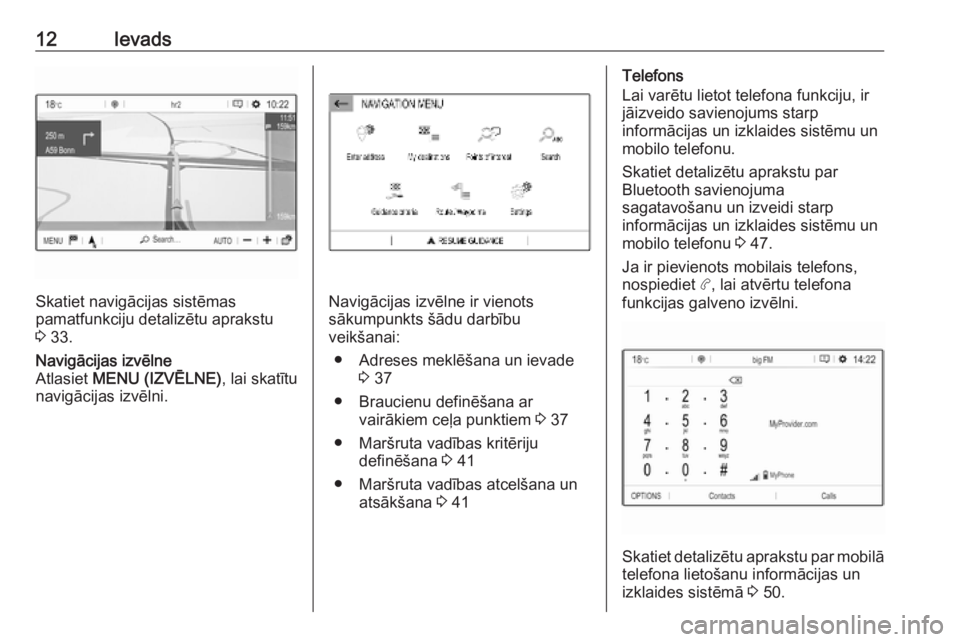
12Ievads
Skatiet navigācijas sistēmas
pamatfunkciju detalizētu aprakstu
3 33.
Navigācijas izvēlne
Atlasiet MENU (IZVĒLNE) , lai skatītu
navigācijas izvēlni.
Navigācijas izvēlne ir vienots
sākumpunkts šādu darbību
veikšanai:
● Adreses meklēšana un ievade 3 37
● Braucienu definēšana ar vairākiem ceļa punktiem 3 37
● Maršruta vadības kritēriju definēšana 3 41
● Maršruta vadības atcelšana un atsākšana 3 41
Telefons
Lai varētu lietot telefona funkciju, ir
jāizveido savienojums starp
informācijas un izklaides sistēmu un
mobilo telefonu.
Skatiet detalizētu aprakstu par
Bluetooth savienojuma
sagatavošanu un izveidi starp
informācijas un izklaides sistēmu un
mobilo telefonu 3 47.
Ja ir pievienots mobilais telefons,
nospiediet a, lai atvērtu telefona
funkcijas galveno izvēlni.
Skatiet detalizētu aprakstu par mobilā telefona lietošanu informācijas un
izklaides sistēmā 3 50.
Page 13 of 93
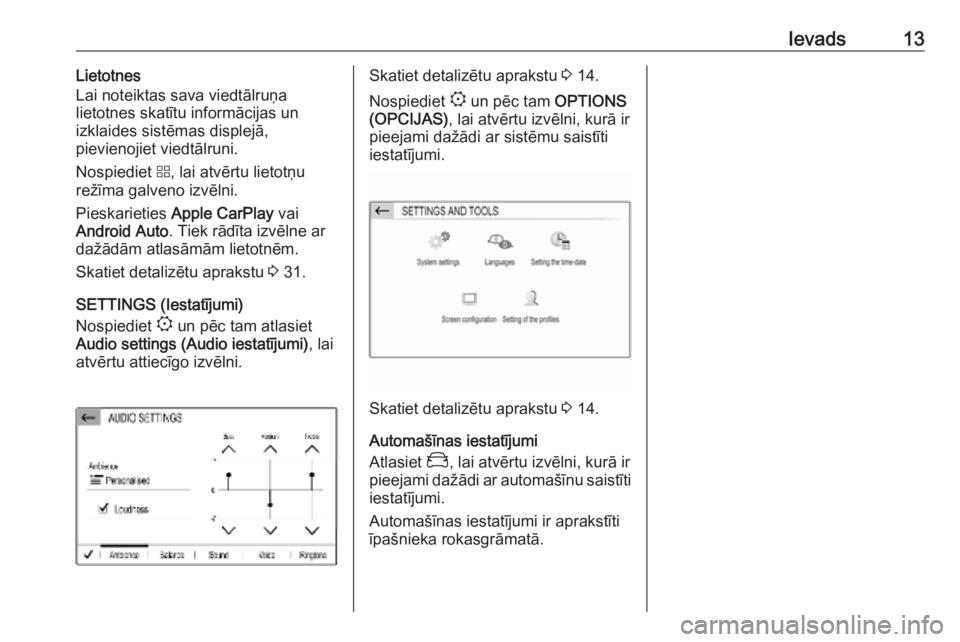
Ievads13Lietotnes
Lai noteiktas sava viedtālruņa
lietotnes skatītu informācijas un
izklaides sistēmas displejā,
pievienojiet viedtālruni.
Nospiediet d, lai atvērtu lietotņu
režīma galveno izvēlni.
Pieskarieties Apple CarPlay vai
Android Auto . Tiek rādīta izvēlne ar
dažādām atlasāmām lietotnēm.
Skatiet detalizētu aprakstu 3 31.
SETTINGS (Iestatījumi)
Nospiediet : un pēc tam atlasiet
Audio settings (Audio iestatījumi) , lai
atvērtu attiecīgo izvēlni.Skatiet detalizētu aprakstu 3 14.
Nospiediet : un pēc tam OPTIONS
(OPCIJAS) , lai atvērtu izvēlni, kurā ir
pieejami dažādi ar sistēmu saistīti
iestatījumi.
Skatiet detalizētu aprakstu 3 14.
Automašīnas iestatījumi
Atlasiet _, lai atvērtu izvēlni, kurā ir
pieejami dažādi ar automašīnu saistīti iestatījumi.
Automašīnas iestatījumi ir aprakstīti
īpašnieka rokasgrāmatā.
Page 14 of 93
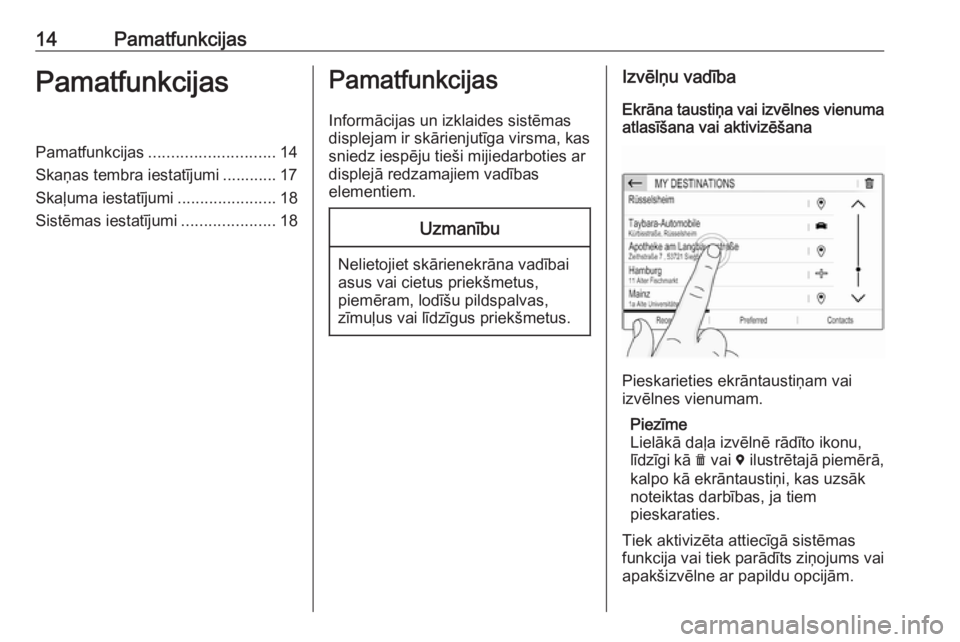
14PamatfunkcijasPamatfunkcijasPamatfunkcijas............................ 14
Skaņas tembra iestatījumi ............ 17
Skaļuma iestatījumi ......................18
Sistēmas iestatījumi .....................18Pamatfunkcijas
Informācijas un izklaides sistēmas displejam ir skārienjutīga virsma, kassniedz iespēju tieši mijiedarboties ar
displejā redzamajiem vadības
elementiem.Uzmanību
Nelietojiet skārienekrāna vadībai
asus vai cietus priekšmetus,
piemēram, lodīšu pildspalvas,
zīmuļus vai līdzīgus priekšmetus.
Izvēlņu vadība
Ekrāna taustiņa vai izvēlnes vienuma atlasīšana vai aktivizēšana
Pieskarieties ekrāntaustiņam vai
izvēlnes vienumam.
Piezīme
Lielākā daļa izvēlnē rādīto ikonu, līdzīgi kā e vai d ilustrētajā piemērā,
kalpo kā ekrāntaustiņi, kas uzsāk
noteiktas darbības, ja tiem
pieskaraties.
Tiek aktivizēta attiecīgā sistēmas
funkcija vai tiek parādīts ziņojums vai
apakšizvēlne ar papildu opcijām.
Page 15 of 93
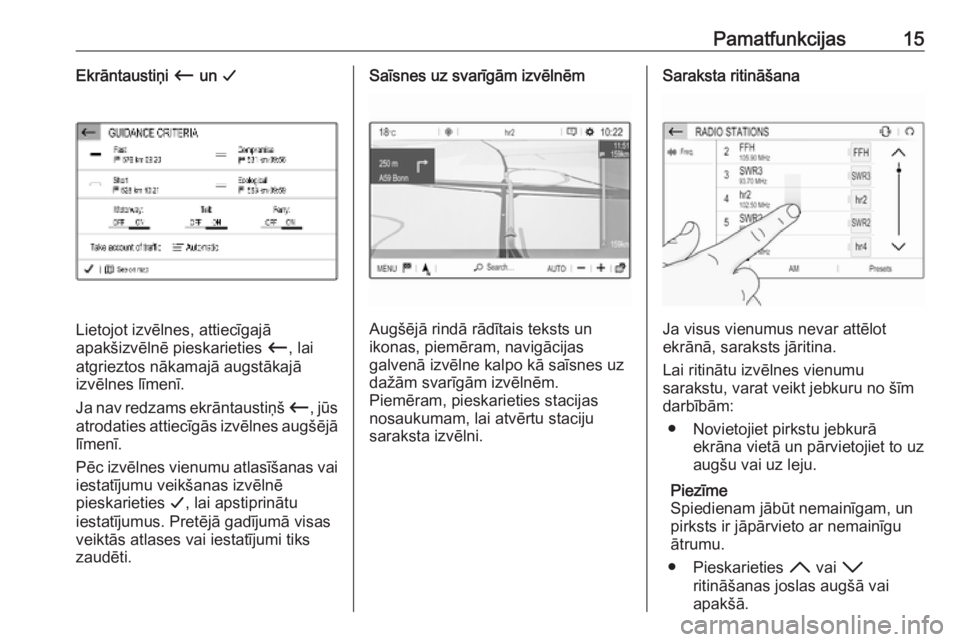
Pamatfunkcijas15Ekrāntaustiņi Ù un G
Lietojot izvēlnes, attiecīgajā
apakšizvēlnē pieskarieties Ù, lai
atgrieztos nākamajā augstākajā
izvēlnes līmenī.
Ja nav redzams ekrāntaustiņš Ù, jūs
atrodaties attiecīgās izvēlnes augšējā
līmenī.
Pēc izvēlnes vienumu atlasīšanas vai iestatījumu veikšanas izvēlnē
pieskarieties G, lai apstiprinātu
iestatījumus. Pretējā gadījumā visas veiktās atlases vai iestatījumi tiks
zaudēti.
Saīsnes uz svarīgām izvēlnēm
Augšējā rindā rādītais teksts un
ikonas, piemēram, navigācijas
galvenā izvēlne kalpo kā saīsnes uz
dažām svarīgām izvēlnēm.
Piemēram, pieskarieties stacijas
nosaukumam, lai atvērtu staciju
saraksta izvēlni.
Saraksta ritināšana
Ja visus vienumus nevar attēlot
ekrānā, saraksts jāritina.
Lai ritinātu izvēlnes vienumu
sarakstu, varat veikt jebkuru no šīm darbībām:
● Novietojiet pirkstu jebkurā ekrāna vietā un pārvietojiet to uz
augšu vai uz leju.
Piezīme
Spiedienam jābūt nemainīgam, un
pirksts ir jāpārvieto ar nemainīgu
ātrumu.
● Pieskarieties H vai I
ritināšanas joslas augšā vai apakšā.
Page 16 of 93
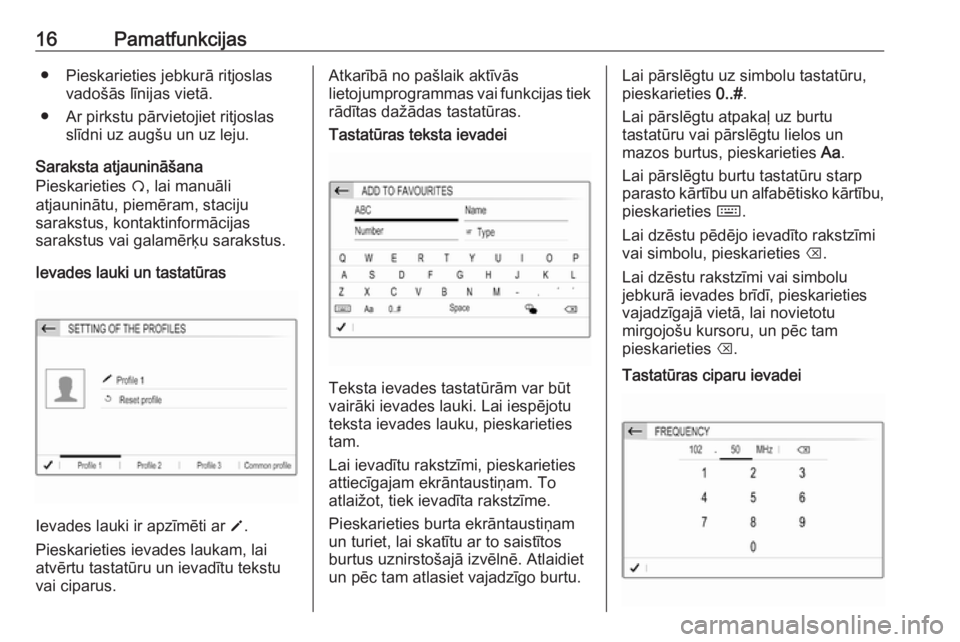
16Pamatfunkcijas● Pieskarieties jebkurā ritjoslasvadošās līnijas vietā.
● Ar pirkstu pārvietojiet ritjoslas slīdni uz augšu un uz leju.
Saraksta atjaunināšana
Pieskarieties Ü, lai manuāli
atjauninātu, piemēram, staciju
sarakstus, kontaktinformācijas
sarakstus vai galamērķu sarakstus.
Ievades lauki un tastatūras
Ievades lauki ir apzīmēti ar o.
Pieskarieties ievades laukam, lai
atvērtu tastatūru un ievadītu tekstu
vai ciparus.
Atkarībā no pašlaik aktīvās
lietojumprogrammas vai funkcijas tiek
rādītas dažādas tastatūras.Tastatūras teksta ievadei
Teksta ievades tastatūrām var būt
vairāki ievades lauki. Lai iespējotu
teksta ievades lauku, pieskarieties
tam.
Lai ievadītu rakstzīmi, pieskarieties attiecīgajam ekrāntaustiņam. To
atlaižot, tiek ievadīta rakstzīme.
Pieskarieties burta ekrāntaustiņam
un turiet, lai skatītu ar to saistītos
burtus uznirstošajā izvēlnē. Atlaidiet
un pēc tam atlasiet vajadzīgo burtu.
Lai pārslēgtu uz simbolu tastatūru,
pieskarieties 0..#.
Lai pārslēgtu atpakaļ uz burtu
tastatūru vai pārslēgtu lielos un
mazos burtus, pieskarieties Aa.
Lai pārslēgtu burtu tastatūru starp
parasto kārtību un alfabētisko kārtību, pieskarieties ç.
Lai dzēstu pēdējo ievadīto rakstzīmi
vai simbolu, pieskarieties k.
Lai dzēstu rakstzīmi vai simbolu
jebkurā ievades brīdī, pieskarieties
vajadzīgajā vietā, lai novietotu
mirgojošu kursoru, un pēc tam
pieskarieties k.Tastatūras ciparu ievadei
Page 17 of 93
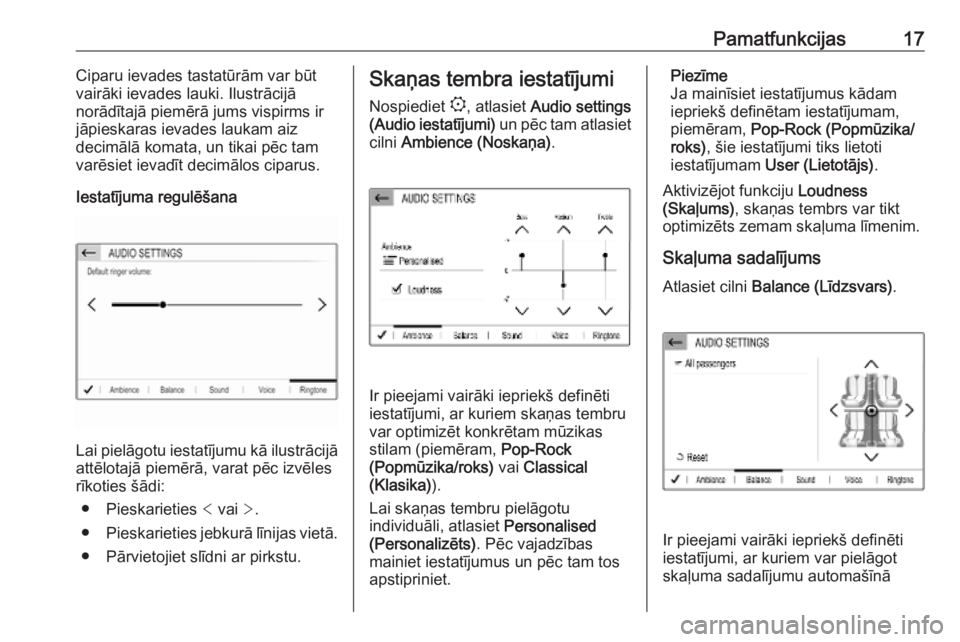
Pamatfunkcijas17Ciparu ievades tastatūrām var būt
vairāki ievades lauki. Ilustrācijā
norādītajā piemērā jums vispirms ir
jāpieskaras ievades laukam aiz
decimālā komata, un tikai pēc tam
varēsiet ievadīt decimālos ciparus.
Iestatījuma regulēšana
Lai pielāgotu iestatījumu kā ilustrācijā attēlotajā piemērā, varat pēc izvēles
rīkoties šādi:
● Pieskarieties < vai >.
● Pieskarieties jebkurā līnijas vietā.
● Pārvietojiet slīdni ar pirkstu.
Skaņas tembra iestatījumi
Nospiediet :, atlasiet Audio settings
(Audio iestatījumi) un pēc tam atlasiet
cilni Ambience (Noskaņa) .
Ir pieejami vairāki iepriekš definēti
iestatījumi, ar kuriem skaņas tembru
var optimizēt konkrētam mūzikas
stilam (piemēram, Pop-Rock
(Popmūzika/roks) vai Classical
(Klasika) ).
Lai skaņas tembru pielāgotu
individuāli, atlasiet Personalised
(Personalizēts) . Pēc vajadzības
mainiet iestatījumus un pēc tam tos
apstipriniet.
Piezīme
Ja mainīsiet iestatījumus kādam
iepriekš definētam iestatījumam,
piemēram, Pop-Rock (Popmūzika/
roks) , šie iestatījumi tiks lietoti
iestatījumam User (Lietotājs) .
Aktivizējot funkciju Loudness
(Skaļums) , skaņas tembrs var tikt
optimizēts zemam skaļuma līmenim.
Skaļuma sadalījums
Atlasiet cilni Balance (Līdzsvars) .
Ir pieejami vairāki iepriekš definēti
iestatījumi, ar kuriem var pielāgot
skaļuma sadalījumu automašīnā
Page 18 of 93
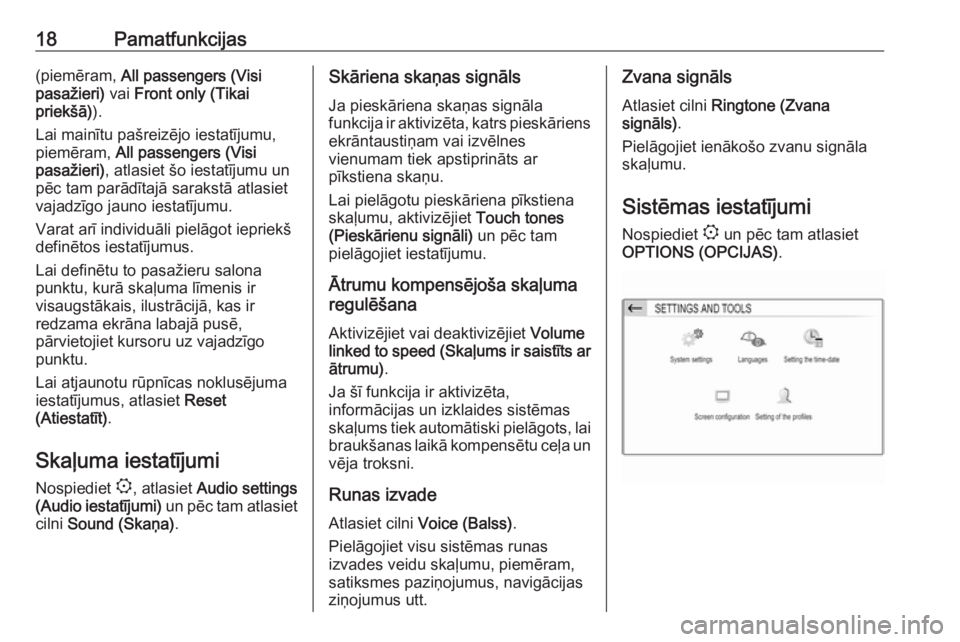
18Pamatfunkcijas(piemēram, All passengers (Visi
pasažieri) vai Front only (Tikai
priekšā) ).
Lai mainītu pašreizējo iestatījumu, piemēram, All passengers (Visi
pasažieri) , atlasiet šo iestatījumu un
pēc tam parādītajā sarakstā atlasiet
vajadzīgo jauno iestatījumu.
Varat arī individuāli pielāgot iepriekš
definētos iestatījumus.
Lai definētu to pasažieru salona
punktu, kurā skaļuma līmenis ir
visaugstākais, ilustrācijā, kas ir
redzama ekrāna labajā pusē,
pārvietojiet kursoru uz vajadzīgo
punktu.
Lai atjaunotu rūpnīcas noklusējuma
iestatījumus, atlasiet Reset
(Atiestatīt) .
Skaļuma iestatījumi Nospiediet :, atlasiet Audio settings
(Audio iestatījumi) un pēc tam atlasiet
cilni Sound (Skaņa) .Skāriena skaņas signāls
Ja pieskāriena skaņas signāla
funkcija ir aktivizēta, katrs pieskāriens
ekrāntaustiņam vai izvēlnes
vienumam tiek apstiprināts ar
pīkstiena skaņu.
Lai pielāgotu pieskāriena pīkstiena
skaļumu, aktivizējiet Touch tones
(Pieskārienu signāli) un pēc tam
pielāgojiet iestatījumu.
Ātrumu kompensējoša skaļuma
regulēšana
Aktivizējiet vai deaktivizējiet Volume
linked to speed (Skaļums ir saistīts ar ātrumu) .
Ja šī funkcija ir aktivizēta,
informācijas un izklaides sistēmas
skaļums tiek automātiski pielāgots, lai braukšanas laikā kompensētu ceļa un
vēja troksni.
Runas izvade
Atlasiet cilni Voice (Balss) .
Pielāgojiet visu sistēmas runas
izvades veidu skaļumu, piemēram,
satiksmes paziņojumus, navigācijas ziņojumus utt.Zvana signāls
Atlasiet cilni Ringtone (Zvana
signāls) .
Pielāgojiet ienākošo zvanu signāla skaļumu.
Sistēmas iestatījumi
Nospiediet : un pēc tam atlasiet
OPTIONS (OPCIJAS) .
Page 19 of 93
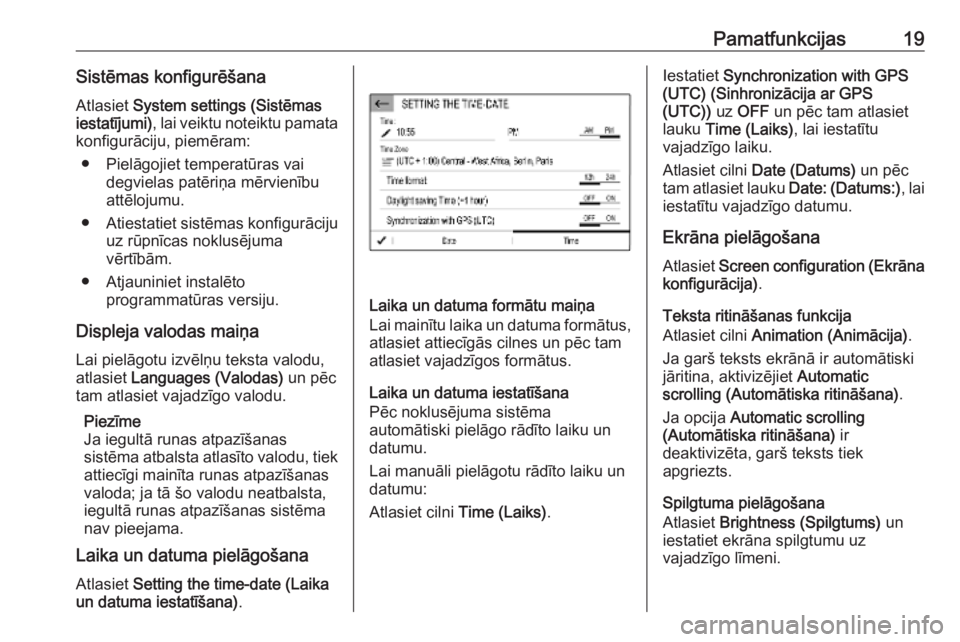
Pamatfunkcijas19Sistēmas konfigurēšanaAtlasiet System settings (Sistēmas
iestatījumi) , lai veiktu noteiktu pamata
konfigurāciju, piemēram:
● Pielāgojiet temperatūras vai degvielas patēriņa mērvienību
attēlojumu.
● Atiestatiet sistēmas konfigurāciju
uz rūpnīcas noklusējuma
vērtībām.
● Atjauniniet instalēto programmatūras versiju.
Displeja valodas maiņa
Lai pielāgotu izvēlņu teksta valodu, atlasiet Languages (Valodas) un pēc
tam atlasiet vajadzīgo valodu.
Piezīme
Ja iegultā runas atpazīšanas
sistēma atbalsta atlasīto valodu, tiek attiecīgi mainīta runas atpazīšanas
valoda; ja tā šo valodu neatbalsta,
iegultā runas atpazīšanas sistēma
nav pieejama.
Laika un datuma pielāgošana
Atlasiet Setting the time-date (Laika
un datuma iestatīšana) .
Laika un datuma formātu maiņa
Lai mainītu laika un datuma formātus,
atlasiet attiecīgās cilnes un pēc tam
atlasiet vajadzīgos formātus.
Laika un datuma iestatīšana
Pēc noklusējuma sistēma
automātiski pielāgo rādīto laiku un
datumu.
Lai manuāli pielāgotu rādīto laiku un
datumu:
Atlasiet cilni Time (Laiks).
Iestatiet Synchronization with GPS
(UTC) (Sinhronizācija ar GPS
(UTC)) uz OFF un pēc tam atlasiet
lauku Time (Laiks) , lai iestatītu
vajadzīgo laiku.
Atlasiet cilni Date (Datums) un pēc
tam atlasiet lauku Date: (Datums:), lai
iestatītu vajadzīgo datumu.
Ekrāna pielāgošana
Atlasiet Screen configuration (Ekrāna
konfigurācija) .
Teksta ritināšanas funkcija Atlasiet cilni Animation (Animācija) .
Ja garš teksts ekrānā ir automātiski
jāritina, aktivizējiet Automatic
scrolling (Automātiska ritināšana) .
Ja opcija Automatic scrolling
(Automātiska ritināšana) ir
deaktivizēta, garš teksts tiek
apgriezts.
Spilgtuma pielāgošana
Atlasiet Brightness (Spilgtums) un
iestatiet ekrāna spilgtumu uz
vajadzīgo līmeni.
Page 20 of 93
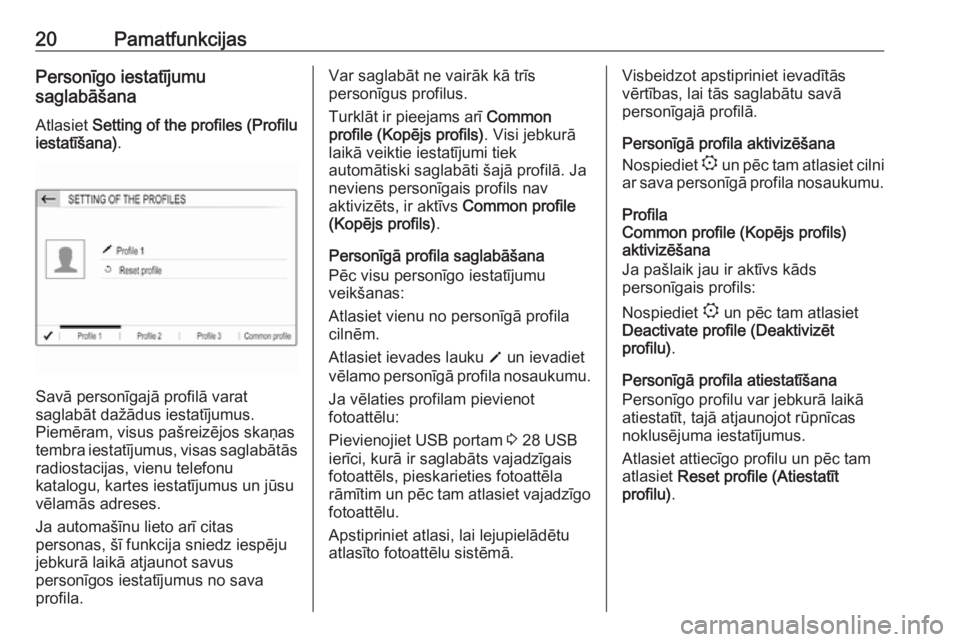
20PamatfunkcijasPersonīgo iestatījumu
saglabāšana
Atlasiet Setting of the profiles (Profilu
iestatīšana) .
Savā personīgajā profilā varat
saglabāt dažādus iestatījumus.
Piemēram, visus pašreizējos skaņas
tembra iestatījumus, visas saglabātās radiostacijas, vienu telefonu
katalogu, kartes iestatījumus un jūsu
vēlamās adreses.
Ja automašīnu lieto arī citas
personas, šī funkcija sniedz iespēju
jebkurā laikā atjaunot savus
personīgos iestatījumus no sava
profila.
Var saglabāt ne vairāk kā trīs
personīgus profilus.
Turklāt ir pieejams arī Common
profile (Kopējs profils) . Visi jebkurā
laikā veiktie iestatījumi tiek
automātiski saglabāti šajā profilā. Ja
neviens personīgais profils nav
aktivizēts, ir aktīvs Common profile
(Kopējs profils) .
Personīgā profila saglabāšana
Pēc visu personīgo iestatījumu
veikšanas:
Atlasiet vienu no personīgā profila cilnēm.
Atlasiet ievades lauku o un ievadiet
vēlamo personīgā profila nosaukumu.
Ja vēlaties profilam pievienot
fotoattēlu:
Pievienojiet USB portam 3 28 USB
ierīci, kurā ir saglabāts vajadzīgais
fotoattēls, pieskarieties fotoattēla
rāmītim un pēc tam atlasiet vajadzīgo fotoattēlu.
Apstipriniet atlasi, lai lejupielādētu
atlasīto fotoattēlu sistēmā.Visbeidzot apstipriniet ievadītās
vērtības, lai tās saglabātu savā
personīgajā profilā.
Personīgā profila aktivizēšana
Nospiediet : un pēc tam atlasiet cilni
ar sava personīgā profila nosaukumu.
Profila
Common profile (Kopējs profils)
aktivizēšana
Ja pašlaik jau ir aktīvs kāds
personīgais profils:
Nospiediet : un pēc tam atlasiet
Deactivate profile (Deaktivizēt
profilu) .
Personīgā profila atiestatīšana
Personīgo profilu var jebkurā laikā
atiestatīt, tajā atjaunojot rūpnīcas
noklusējuma iestatījumus.
Atlasiet attiecīgo profilu un pēc tam atlasiet Reset profile (Atiestatīt
profilu) .